Kuidas videokaarti hajutada

- 2578
- 791
- Bernard Roberts
Sisu
- Kas see on väärt lambanahka seisma?
- Valmis seadma
- Testime
- 3Dmark
- Muud videokaartide testimisriistad
- Millal ja kuidas testid käivitada
- Me kiirendame!
Teema jätkamisel Protsessorite leviku kohta Räägime sellest, kuidas videokaarti hajutada. Miks seda teha? Põhjus on sama: võime olla kursis 3D -rakenduste ja mängude kasvavate nõuetega ilma produktiivsemate seadmete ostmise kuludeta.

Lisaks räägin kiirenduse ettevalmistamisest, selle kohta, milliseid tulemusi saab saavutada, kuidas nad testivad videokaarti stabiilsuse osas ja miks ei saa mõnda neist korralikult hajutada, hoolimata kõigist pingutustest.
Kas see on väärt lambanahka seisma?
Enne kiirendamiseks ettevalmistamise alustamist, millele on mõnikord lisatud raha raiskamine täiustatud jahutussüsteemile ja võimsama toiteallikaga (nagu ka protsessor, ülekülitatud videokiip vabastab rohkem soojust ja tarbib rohkem energiat), tasub hinnata selle kaardi võimalused.
Suurim kiirendatud potentsiaal on videokaartide seeria, näiteks Asus Matrix, Gigabyte Xtreme Gaming ja T. P. Nad on võimelised suurendama tootlikkust 40-50% ja kõrgemad. Millele järgnevad keskhinna kategooria kaardid. Mõne neist võimalusi on tootja kunstlikult alahinnatud kallite tippmudelite müügi säilitamiseks (mõlemad on sageli tehtud sama kiirusega kiipide põhjal). Nende varjatud potentsiaal on 20-35%.
Lipulaevade graafikakaardid on kõige halvemad, kuna need on juba välja pigistatud ja eelarve (kontor) - need pole ette nähtud üldse ülekoormamiseks. Isegi odavale kaardile paigaldatud suhteliselt kiire kiibi pärssib trükitud vooluahela nõrgad või madala kvaliteediga komponendid, videomälu rehvi madal tühjendamine (suhtlusliinide rühm videoprotsessori ja mälu vahel) - mälu tüüp ja muud piirangud trükitud vooluahela arhitektuurile. Maksimum, milleks see videokaartide kategooria on võimeline, on kiiruse suurenemine 5-15%.
Kui teie eelarvekaart ei suuda teatud tavapärasest miinimumist üle saada, saate SLI/Crossfire'i tehnoloogia abil tõsta PC -video alamsüsteemi jõudlust (tugi). See tähendab, et installige arvutisse veel üks sarnane kaart ja "sundige" neid koos töötama. Lipulaevade omanikud saavad siiski tegutseda ka.
Tähelepanu! Ärge proovige videot sülearvutitele hajutada! Mobiilsed videokiigid ei meeldi ülekuumenemisele tegelikult. Muidu, selle asemel, et suurenemist nautida FPS oma lemmikmängus, peate kallite remonditööde tegemiseks kandma "raudsõbra".
Valmis seadma
Niisiis, te olite veendunud, et teie videokaart sobib Overclocki jaoks, kui see on hea jahutamise korral ja veenduge, et toiteallika piisavalt jõudu (kuidas seda teha, kirjutatakse see artiklis üleklapiliste protsessorite kohta). Jäänud on veel 3 sammu:
- Värskendage bios emaplaadi Kuni uusim versioon (lauaarvuti videokaardil on ka oma bios, kuid enamikul juhtudest pole seda vaja puudutada).
- Paigaldage viimane Video sukelduja stabiilne versioon ja DirectX. Muide, üks Overclocki meetoditest annab graafilise tuuma ja videomälu sageduse suurenemise draiveri seadete või selle parameetrite kaudu registris. Kuid mugavam on seda kommunaalteenuste abil teha, kui teeme edasi.
- Testige kaart uurimata olekus, et hinnata töö jõudlust ja stabiilsust suurenenud koormusega. Ma elan selle üksikasjalikumalt.
Testime
3Dmark
Võrdlusvahend võrdlusaluse jaoks - graafika jõudluse võrdlev hindamine, kogenud üleklappide loenduspaketid 3Dikar FutureMarkist. Need on sünteetiliste testide komplektid, millest igaüks laadib selle või selle video alamsüsteemi struktuuriploki. Kokku on 6 eraldi tarnetest koosnevat testi 2 füüsilist (füüsika ja kombineeritud) ja 4 graafilist. Esimestes tarvikutes laadib programm peamiselt protsessori, teiseks - videokaart.
3Dmark on saadaval tasuta ja tasuliste võimalustega. Tasuta - "põhiväljaanne", sisaldab samu teste nagu tasuline, kuid ei võimalda teil muuta nende parameetreid. Tasuline "Advanced Edition" (24 dollarit.9 üksikisikud.
Paketi versioon valitakse sõltuvalt arvutisse installitud DirectXi versioonist. Viimane on täna 3DMark 11, toetab DirectX 11 ja 12.
Testimisprotsessi tuleks jälgida visuaalselt. Erinevate esemete ekraanil ilmumine - Ripples, "Lumi", tekstuuride kaotamine, aga ka pildi tõmmamine ja virvendamine näitab graafilise protsessori (GP) või mälu ülekuumenemist ja mõnel juhul ka nende talitlushäireid. Siniste surmaekraanide hõljumine, taaskäivitamine on video pidoveri vea, toitumise, ülekuumenemise probleemide või jällegi videokaardi süü.
3Dmarki tasuta versiooni võrdlevate testide tulemused kuvatakse brauseris FutureMarki veebisaidil, mitte programmis endas. Kui teid ei sega see tingimus, sobib see teile üsna hästi graafika jõudluse võrdlemiseks enne kiirendamist ja pärast seda.
Olles käivitanud 3DMARK 11 Basic Edition, valige üks kahest testimisvalikust - "Ainult võrdlusalused"(ainult võrdlusalus) või"Täis 3DMARK 11 kogemust"(täis komplekt) ja klõpsake nuppu"Käivitage 3DMARK 11".
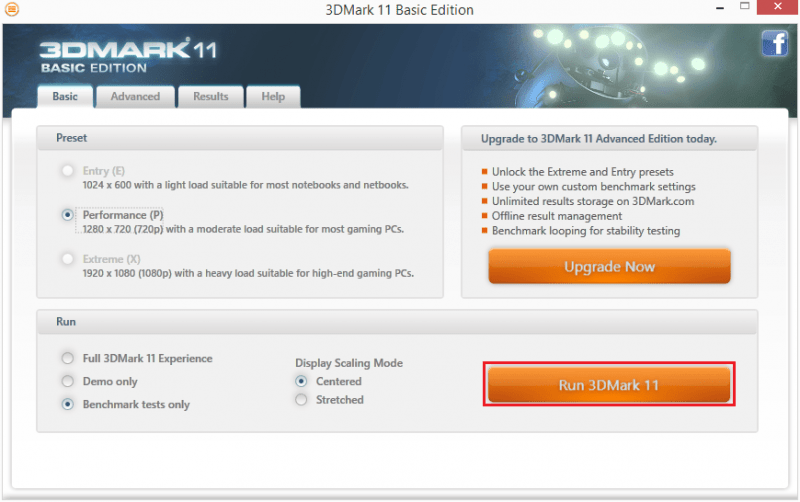
Ekraani nurgas oleva testvideo demonstreerimise ajal kuvatakse graafilise protsessori temperatuur. Kui see jõuab kiiresti 85–90 kraadi, töötab jahutussüsteem ebaefektiivselt.
Muud videokaartide testimisriistad
Kiirendusprotsessis on vaja kontrollida video stabiilsust reaalsetes tingimustes - teie kasutatavates mängudes ja 3D -rakendustes, samuti stressitingimustes - kunstliku maksimaalse koormuse korral.
Kasutage utiliite stressitestide läbiviimiseks Furmark (Variant "stabiilne test") või Okitama (Variant "GPU 3D"). Viimased testid mitte ainult perearsti, vaid ka videomälu ja parandab ka esemeid.
GPU 3D taigna sätted on näidatud ekraanipildil:
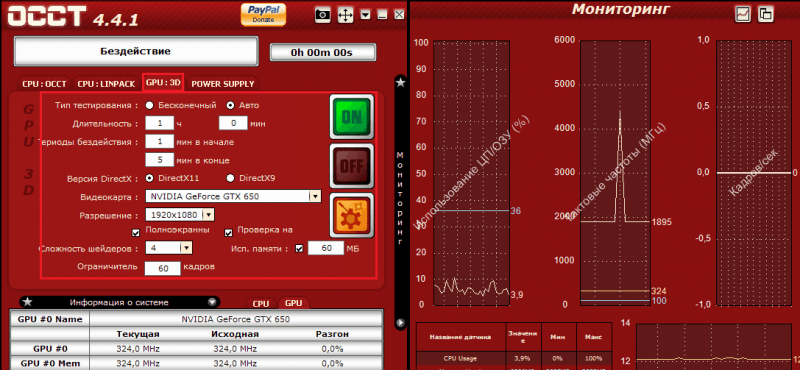
Kontrolli ajal järgige perearsti temperatuuri. Tõus üle 90-105 kraadi näitab ümberpööramist (kui olete seda juba alustanud) või jahutamise puudumist.
Tähelepanu! GP maksimaalne lubatud temperatuur NVIDIA See on 90-105 kraadi, AMD Sellised andmed ei avalda, kuid keskmiselt on nende kriitiline tase 5-10 kraadi allpool.
Uurimata kaarti ei tohiks kuumutada pingekoormusega piiri. Vastasel juhul pole tal pärast ülevõrku temperatuuri tõusu reservi.
Millal ja kuidas testid käivitada
Enne kiirenduse algust viige läbi võrdluskatse (video esialgse jõudluse hindamise parandamiseks) ja tunnine stressirohke, et kontrollida selle töö stabiilsust maksimaalse laadimise korral.
Pärast iga sammu sageduste suurenemise etappi piisab stressitesti või mängu läbiviimisest 5-10 minutit, jälgides perearsti temperatuuri tõusu. Kui kõik läheb hästi ja kuumutamine ei jõua ülemise künniseni, saate jätkata.
Pärast kiirendamist tehke uuesti võrdlusalus ja näide reaalsetes tingimustes stabiilsuse lõppkontroll, käivitage mitu tundi oma lemmikmängu demoversiooni. Temperatuuri juhtimiseks on kasulik juhtida ja pingetesti.
Me kiirendame!
Nüüd liigume edasi oma ülesande põhijärgule - otse kiirenduse juurde. Erinevalt üleklokeerivast CPU -st, kus vajalikud parameetrid on tavaliselt kohe BIOS -i seatud, kiirendatakse videokaarte utiliite abil. Ja ainult kõige kogenumad (ja hoolimatumad) üleklapid, seejärel edastavad saadud andmed video -biosse. Kuid ma ei soovita teil nende näidet järgida: esiteks on see riskantne garantii kaotamisega ja teiseks, kui ülekantud kaart keeldub äkki originaalsete video -biose parameetrite tagastamast, peate välja kukkuma ja selle üle vaatama programmeerijal.
Kiirendus Videokaardid on perearsti (tuuma, varjundi plokk) ja videomälu sunniviisiline suurenemine nende algtaseme osas.
Üleklapimiseks on palju kommunaalteenuseid. NVIDIA jaoks on see:
- Nvidia süsteemi tööriistad (Varem nimetatakse ntune).
- NVIDIA Inspektor.
- NvClock (ainult Linuxi ja FreeBSD jaoks).
- Evga täpsus x.
AMD jaoks:
- AMD GPU kella tööriist.
- MSI järelpõletaja.
- Aitool (Toetab peamiselt enne 2007. aastat välja antud perearsti).
- Ati Salv Tööriistad (Toetab ka peamiselt vanu kaarte).
Lisaks neile on ka muid utiliite videokaartide tootjatelt ja kolmanda osapoole arendajatelt, kes toetavad eri tüüpi videokiipe. Viimane sisaldab hästi tuntud ja mõnevõrra vananenud Rivatuja Ja Võimu.
Geforce GTX 650 kaardi kiirendamiseks kasutan Rivatuner Technology põhjal EVGA loodud utiliiti EVGA Precision X. See sisaldab palju võimalusi NVIDIA -kaartide suurepäraseks seadistamiseks, kuid mul on vaja ainult osa sellest, mida me põhiekraanil näeme.
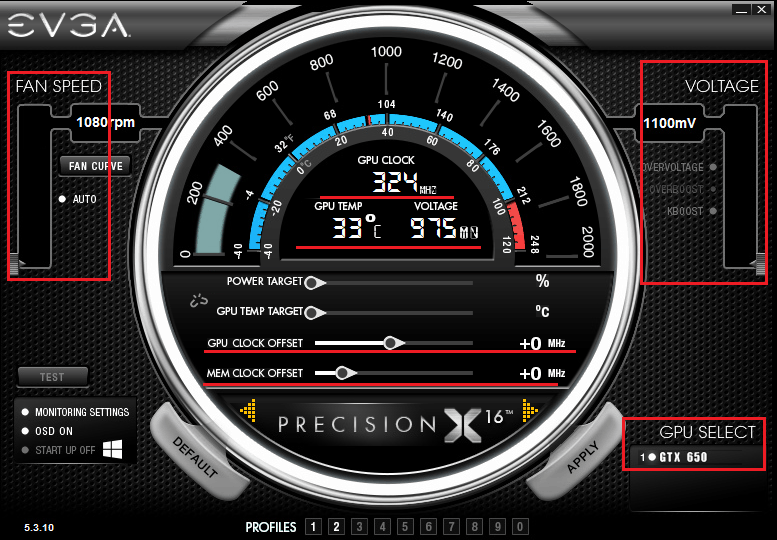
Niisiis, keskel näitab praeguseid (alg) kaardi parameetreid:
- GPU Kell - graafiline protsessori kella sagedus.
- GPU Tempo - Seetõttu perearsti temperatuur.
- Pinge - Tuumaenergia pinge GP tuum.
Samad andmed kajastuvad skaalal.
Allpool on liugurid:
- Võimsus Sihtmärk - Graafilise protsessori energiatarbimise piir (saate seada 100% ja madalama). Optimaalne väärtus on maksimaalne.
- GPU Tempo Sihtmärk - GPU temperatuuri ülemine lävi - seatud vahemikus 90-105.
- GPU Kell Nihe - perearsti tuuma sageduse nihkumine seoses põhilise põhjal.
- Mem Kell Nihe - Mälusageduse nihkumine aluse suhtes.
Vasak on GPU jahutussüsteemi fännide juhtimise liugur - Fänn Kiirus. Parempoolne - liugur, mis reguleerib toitepinge GPU -d - Pinge.
Alustan asjaolust, et suurendan ventilaatori pöörlemise kiirust 50% - liigutan liugurist üles "Fänn Kiirus"Ja ma klõpsan"Rakendama". See parandab perearsti jahutamist.
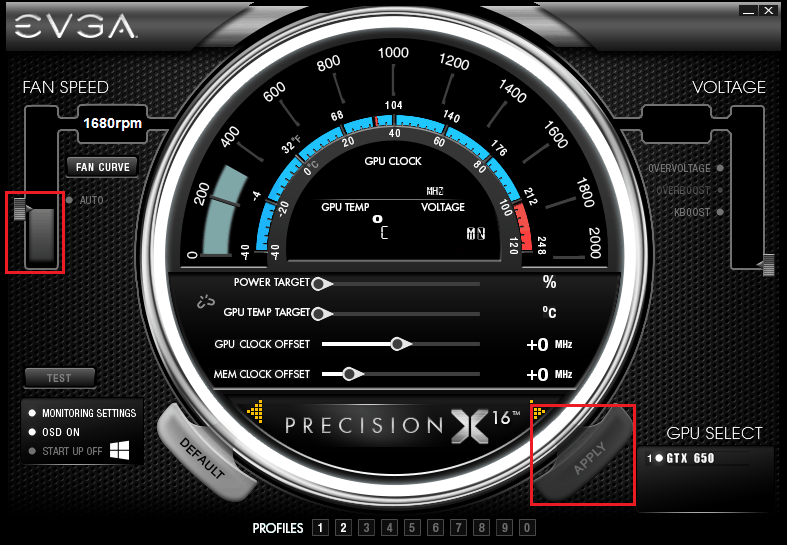
Pärast väikeseid samme - 10–15% põhitasemest tõstan GPU tuuma sageduse (muide, shader plokk kiireneb sellega) ja mälu)). Seda tehakse liugurite paremale küljele või sisestades klaviatuurilt väärtused. Klõpsan uuesti "Rakendama"Ja kontrollige temperatuurimuutust.
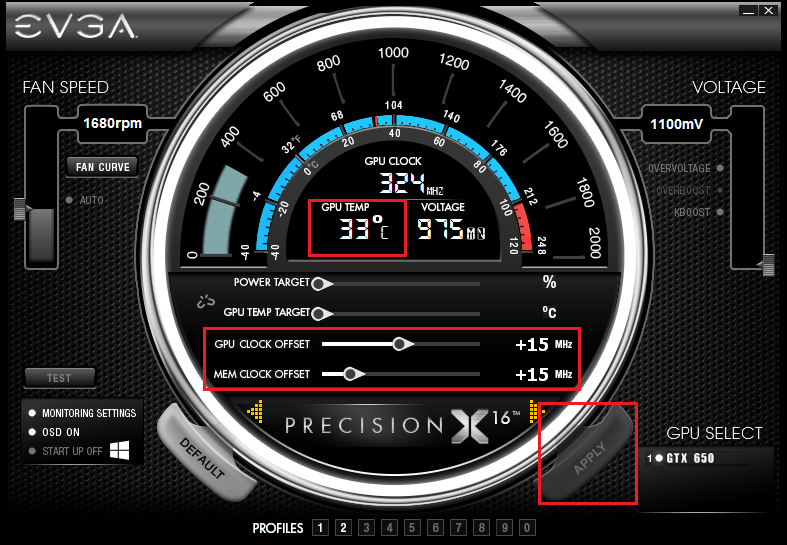
Järgmisena suurendan energiapinge GPU -d pisut, valides liuguri lähedal "Pinge"Valik"Ülepinge"Ja selle üles kolimine. Minu näite kasvu etapp oli 25 MV. Hoian seadet uuesti, vajutades "Rakendama"Ja ma käivitan stabiilsustesti.
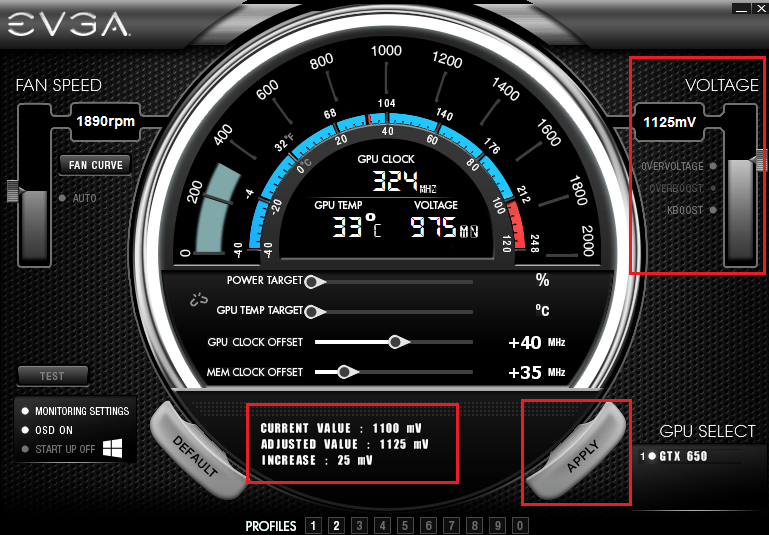
Kui üleklogimise tulemus rahuldab mind, salvestan profiili saadud sätted, klõpsates nuppu akna allosas oleva numbriga. Kokku saab EVGA Precision X luua 10 sellist profiili, näiteks iga mängu jaoks.
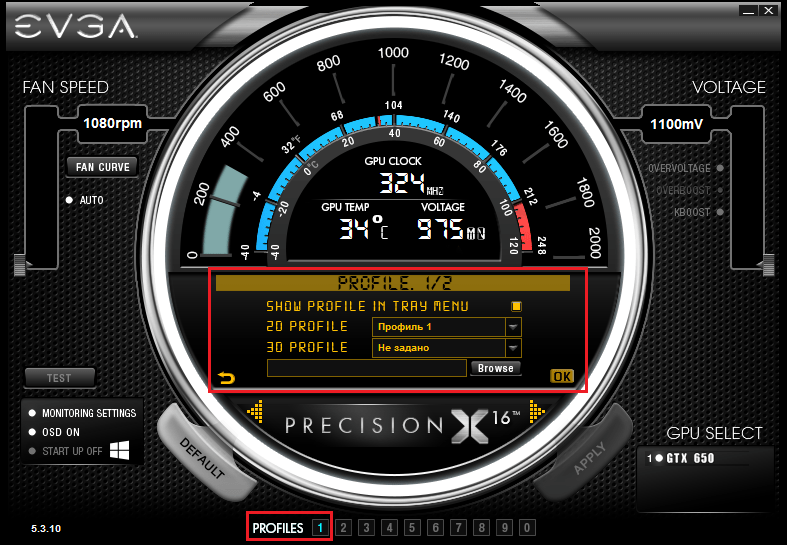
Vaikuse sätete lähtestamiseks vajutage lihtsalt nuppu "Täitmata jätmine"Ja kui programm lõpetas vastamata, sulgege see lihtsalt või taaskäivitage arvuti.
Videokaardi kiirendus, kasutades EVGA Precision X ja muid sarnaseid, on ebastabiilne. See lülitub sisse ainult siis, kui programm käivitatakse ja üks profiilist on sellesse laaditud. Selleks, et graafika töötaks vaikimisi kõrgsagedustel, kantakse seaded, nagu ma ütlesin. FPS -i suurenemiseks on võimalik saavutada ilma kallite rauda rikkumise riski.
Edukad katsed ja ärge unustage jagada oma dokumentide tulemusi meiega!


